
Բովանդակություն:
- Քայլ 1: Պահանջվող նյութեր
- Քայլ 2: Գտեք CF քարտի սարքը
- Քայլ 3. Բաժանում և ձևաչափեք CF քարտը
- Քայլ 4: Կարգավորեք ֆայլային համակարգը
- Քայլ 5: Տեղադրեք Kludged Linux- ը
- Քայլ 6: Տեղադրեք ձեր Վիքիպեդիայի աղբանոցը
- Քայլ 7: Դրեք այն միասին
- Քայլ 8: Կարգավորեք Dillo- ն
- Քայլ 9. Դիլոյի օգտագործումը
- Քայլ 10: Լրացուցիչ. Տեքստի զննարկիչ
- Քայլ 11: Դուք կատարված եք:
- Քայլ 12. Ինչում հեղինակը ներդրումներ է պահանջում
- Հեղինակ John Day [email protected].
- Public 2024-01-30 09:52.
- Վերջին փոփոխված 2025-06-01 06:09.
aka. The Hitchhiker's Guide to the Galaxy, v1.0:) Այս հրահանգը կներկայացնի, թե ինչպես կարելի է կառուցել, իմ կարծիքով, Վիքիպեդիայի յուրահատուկ իրականացում անցանց, շարժական սարքում: Այն ներառում է Linux- ի կրճատված բաշխում Psion 5mx ձեռքի վրա և տեղադրել Վիքիպեդիայի ստատիկ HTML տարբերակ ՝ երկու դիտարկիչներից մեկով օգտագործելու համար: Ամենակարևորը, դրան հասնելու համար պարտադիր չէ լինել Linux հրաշագործ: Ես ենթադրելու եմ համակարգիչների հիմնական ծանոթությունը, բայց ձեզ հարկավոր չէ փորձ ունենալ համակարգչային ֆայլերի կազմման, աղբյուրի ծածկագրի կազմման և այն նյութերի հետ, որոնք ավանդաբար մարդկանց դադարում են օգտագործել Linux- ը: Այս Ուղեցույցի քայլերին հետևելը թույլ կտա ձեզ ստեղծել ձեր սեփական HHGTTG- ես կբացատրեմ, թե ինչ եմ անում, բայց նաև կփորձեմ հնարավորինս հստակ ցուցումներ տալ: (Այդ իսկ պատճառով, փորձառու linux հաքերները կարող են կատարել «բաց թողնել այս քայլը» տրված հրահանգները: այն քայլերի վերևում, որոնք ներառում են CF քարտի բաժանումը և արխիվների փաթեթավորումը դրան) Բացի այդ, ես խորապես ներողություն եմ խնդրում այն բանի համար, թե որքան չոր է այս Հրահանգը: Ես ջանացել եմ դրա մեծ մասը ընթեռնելի դարձնել ՝ չխորանալով մանրամասների կամ չափազանց պրոլիկս լինելու մասին, բայց բացատրելով, թե ինչպես բաժանել շարժական ծավալը և բացել.tgz արխիվները դժվար է զվարճալի դարձնել: Ներեցեք: Վերջապես, բայց ոչ մի դեպքում, ես չէի կարող դա անել առանց ջանքերի ՝
- մարդիկ, ովքեր Linux- ը տեղափոխել են ARM,
- OpenPsion (née PsiLinux) համայնքը ՝ Linux- ը Psion տեղափոխելու համար,
- Ադրիան Ուելսը Kludged Linux- ի համար, և իհարկե
- Վիքիպեդիայի բոլոր լավ մարդիկ:
Իմ կոտրվածքն այս նշանակալի ձեռքբերումների համեմատ աննշան է դառնում: (Այս երկար փորվածքը հիմնականում այն է, որ որևէ մեկը չմեղադրի ինձ ուրիշների աշխատանքի համար վարկ վերցնելու մեջ: Ես նամակով դիմել եմ Ադրիանին 22.04.2008 թ.
Քայլ 1: Պահանջվող նյութեր
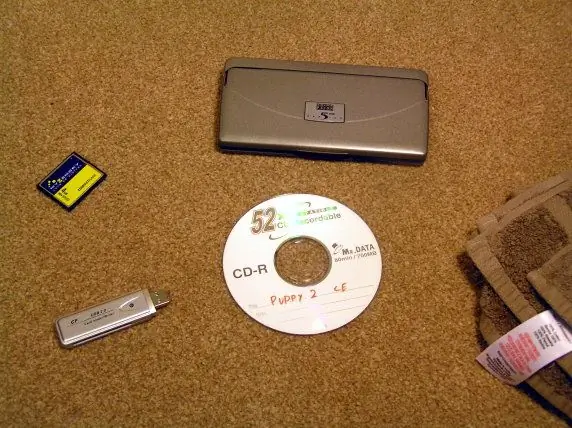
Այս հրահանգի հիմնական խոչընդոտը այն է, որ դուք պահանջում եք աշխատող Psion 5mx: Դրանք համեմատաբար հազվադեպ են, բայց ոչ մի դեպքում անհասանելի. Արագ ebay որոնման արդյունքում 16-ը հայտնաբերվեցին «psion 5mx» որոնման առաջին էջում: Նրանք էժան չեն, սովորաբար մոտ 70 ֆունտ ստեռլինգ են, բայց դուք կարող եք գտնել այն ավելի ցածր գնով կամ նույնիսկ անվճար, եթե ընկերն ունի այն, որն այլևս չեն օգտագործում: Մնացած մասերը կարելի է հեշտությամբ ձեռք բերել ավելի էժան- ես ծախսեցի մոտ Â 15 բոլոր մասերի համար, բացառությամբ Psion- ի, որը նվեր էր: Ձեզ հարկավոր կլինի. (Մոտավոր արժեքով)- Աշխատող Psion 5mx PDA: Մոտ 70 ֆունտ ստեռլինգ (ebay), կամ հնարավոր է ՝ անվճար, եթե բավականաչափ ձեղնահարկեր եք որոնում:- Առնվազն 1 ԳԲ Compactflash քարտ- խորհուրդ եմ տալիս 4 ԳԲ քարտ: £ £ 11 (ebay)- Compactflash քարտի ադապտեր ձեր համակարգչի համար ՝ USB կամ PCMCIA: £ 4 (ebay)- Linux- ով աշխատող համակարգիչ: Եթե այն տեղադրված չէ, ես կառաջարկեի այրել կենդանի ձայնասկավառակը կամ պատրաստել bootable USB սկավառակ այնպիսի բաշխման համար, ինչպիսին է Puppy- ը:- Արխիվները, որոնցով պետք է տեղադրել Kludged Linux- ը ձեր Psion- ում: Դրանք կարելի է գտնել այստեղ ՝ Ադրիանի կայքում, «ներբեռնում» բաժնի ներքևի մասում: Եթե նրա կայքը պետք է անհետանա, ինձ տեղյակ պահեք, և ես իմ պատճենները կտրամադրեմ ներբեռնման համար- Վիքիպեդիայի ստատիկ HTML աղբանոց: 2003 թվականի միայն տեքստային աղբանոց (մեծ ֆայլի ներբեռնում) 4, 500 լավ հոդվածների CD տարածում ՝ մանրապատկերներով (նախազգուշացում, 750 ՄԲ ֆայլի ներբեռնում) 2008 թվականի հունիս ամսվա դրությամբ ամբողջ անգլերեն լեզվով Վիքիպեդիայի ստատիկ աղբանոց կա այստեղ ՝ https:// static.wikipedia.org/downloads/2008-06/hy/- Թույլ կիտրոնի ըմպելիք
Քայլ 2: Գտեք CF քարտի սարքը
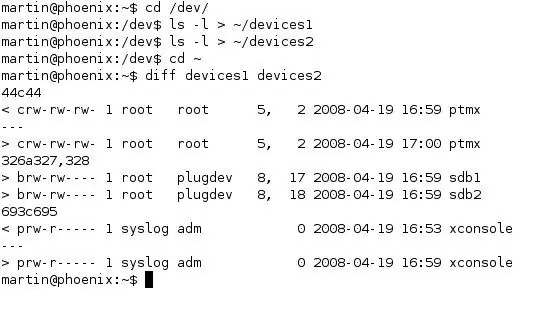
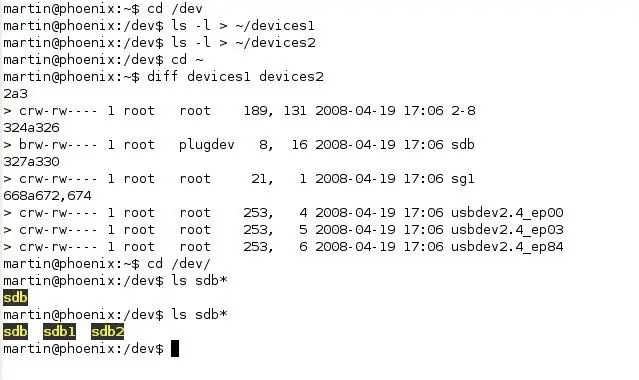
Նախքան սկսելը, առանց որևէ բան ասելու, որ դուք պետք է պահուստավորեք Psion- ի ցանկացած կարևոր տեղեկատվություն: Այս քայլի ընթացքում հնարավոր է նաև (թեև անհավանական) ձևակերպել ձեր համակարգչի կոշտ սկավառակը, բայց դա չպետք է անհանգստացնի, եթե ձևաչափման փուլում բավականաչափ խնամք ցուցաբերեք: Բացի այդ, եթե դուք օգտագործում եք Puppy- ը, այն նույնիսկ չպետք է տեղադրի ձեր կոշտ սկավառակը, եթե դա հստակորեն չասեք դրան: Linux- ի հրաշագործների համար. Այս քայլը բաց թողնելու համար որոշեք ձեր սարքի ID- ն (օրինակ ՝ /dev /hde կամ /dev /sdb) CF քարտ, որը պատրաստ է բաժանվել հաջորդ քայլին Բացեք վահանակը և որոշեք, թե ինչ սարքի վրա է տեղադրված CF քարտը: Դուք կարող եք դա անել ՝ մուտքագրելով ՝ cd/devls -l> ~/devices1 Այնուհետև CF քարտի ադապտերը միացրեք ձեր համակարգչին և մուտքագրեք ՝ ls -l> ~/devices2cd ~ diff սարքեր 1 սարք 2 Դուք կտեսնեք մեկ կամ երկու տող ՝ սկսած> առանց համապատասխանող տողը սկսվում է <. Pticպտյալ մի քանի տառերն այն են, ինչ մենք փնտրում ենք: Տես պատկեր 1 Տիպ cd /devls xxxw որտեղ xxx- ն այն տառերն են, որոնք գտել եք ավելի վաղ. Դրանք, ամենայն հավանականությամբ, կլինեն hde, sda, sdb կամ նմանատիպ: Այժմ միացրեք CF քարտը ընթերցողի մեջ և մուտքագրեք ls xxx*Դուք պետք է տեսնեք, ի լրումն այն, ինչ ավելի վաղ տեսել եք (օր. Սա ներկայացնում է CF քարտի բաժանումը, մինչդեռ առանց թվերի մուտքագրումը (sdb) ներկայացնում է հենց քարտը: Տես նկար 2
Քայլ 3. Բաժանում և ձևաչափեք CF քարտը
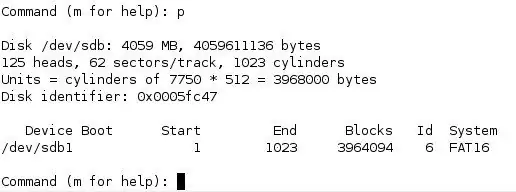
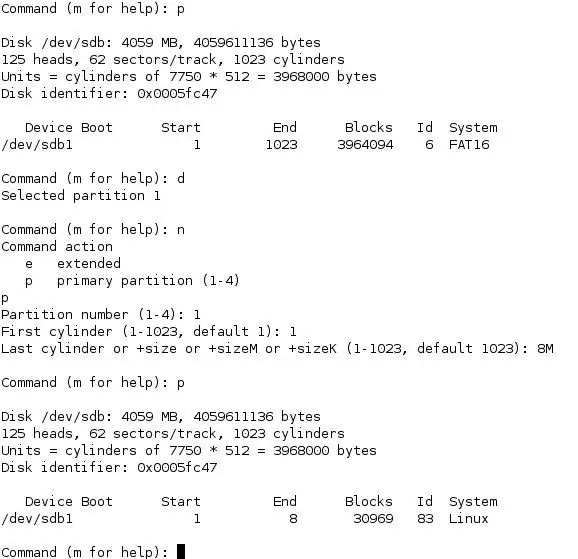
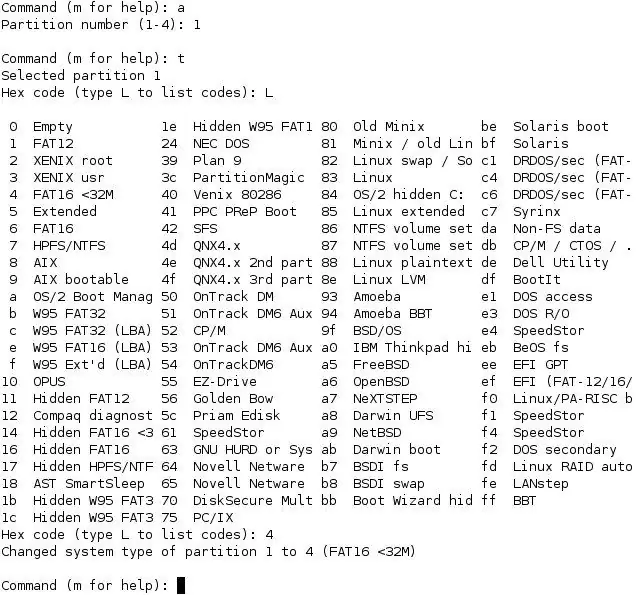
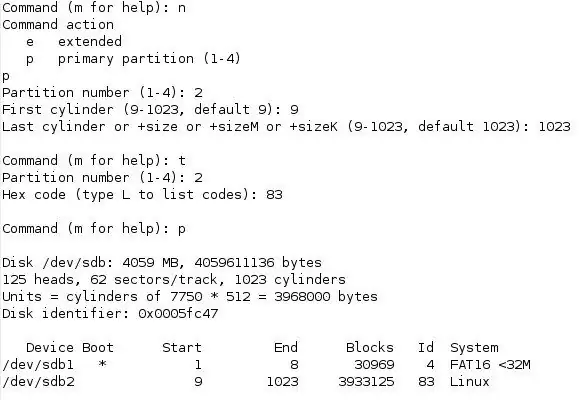
Այս քայլը բաց թողնելու համար. Ստեղծեք առաջնային միջնորմ 1 ՝ որպես 8 ՄԲ, bootable MSDOS (տիպ 4) միջնորմ և առաջնային միջնորմ 2 ՝ որպես չբեռնվող Linux (տիպ 83), որը զբաղեցնում է քարտի մնացած մասը: Այս քայլի համար կպահանջեք ադմինիստրատորի իրավունքներ Linux մեքենա: Դա անելու ամենահեշտ ձևը մուտքագրեք su և արմատային գաղտնաբառը, բայց եթե չափազանց մտահոգված եք կամ չունեք արմատային մուտք, կարող եք մուտքագրել sudo կարևոր հրամանների համար և տալ ձեր օգտվողի գաղտնաբառը: Մուտքագրեք fdisk /dev /XXX որտեղ XXX այն սարքի նույնացուցիչն է, որը մենք գտել էինք ավելի վաղ: Այսուհետ ես դրան կանդրադառնամ որպես XXX: Բաժանման աղյուսակը տպելու համար մուտքագրեք p- ն, եթե այսպիսի մուտք է հայտնվում, այն ջնջելու համար մուտքագրեք d: Մուտքագրեք p ՝ ստուգելու համար, որ մնացած միջնապատեր չկան, եթե կան, նորից մուտքագրեք d ՝ մնացածը հեռացնելու համար: Տես նկարի 1 Այժմ մուտքագրեք նոր միջնորմ, p առաջնայինի համար, 1 միջնորմ 1 -ի համար, 1 սկավառակի սկզբում այն սկսելու համար, 8 Մ ՝ այն դարձնելու համար 8 ՄԲ մեծ, այնուհետև 1, որպեսզի այն գործարկվի, այնուհետև 4 ՝ դարձնելով այն 4 տեսակ (DOS) միջնորմ: Կրկին մուտքագրեք p ՝ ձեր ընթացիկ բաժանման աղյուսակը ստուգելու համար: Տե՛ս պատկերը 2 Այժմ մուտքագրեք նոր բաժանման համար, p- ի համար առաջնային, 2 -ը `2 -ի, 9 -ի համար (կամ առկա ամենացածր թիվը), որպեսզի այն սկսեք DOS միջնապատի ավարտից հետո, 1023 -ը (կամ առկա ամենաբարձր թիվը), որպեսզի այն լրացվի մնացած բացատը, այնուհետև 83 -ը, որպեսզի այն նորից մուտքագրվի 83 (Linux) p ՝ համոզվելու համար, որ ձեր միջնապատերի աղյուսակը նման է նկարին ####: w ՝ ձեր փոփոխությունները գրելու քարտում, այնուհետև q դուրս գալու համար: Այժմ, եթե մուտքագրում եք ls /dev / XXX* կրկին դուք պետք է տեսնեք XXX- ը CF քարտի համար, XXX1- ը DOS- ի բաժանման համար և XXX2- ը Linux- ի բաժանման համար: Եթե դա տեղի ունենա, շնորհավորանքներ, դուք կատարել եք այս Ուղեցույցի ամենադժվար մասը: Խմեք թույլ կիտրոնի թույլ ըմպելիքից, որպեսզի շնորհավորեք ձեզ մեքենայի հաղթանակի կապակցությամբ:
Քայլ 4: Կարգավորեք ֆայլային համակարգը
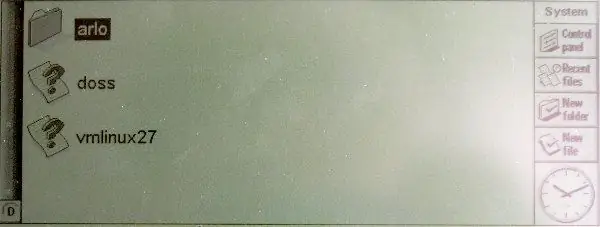
Այս քայլը բաց թողնելու համար 1 -ին միջնորմում ստեղծեք DOS ֆայլային համակարգ, իսկ միջնապատի վրա ՝ EXT2: Տեղադրեք ֆայլ DOS միջնապատի վրա, այնուհետև միացրեք քարտը ձեր Psion- ում և գործարկեք այն ՝ համոզվելու համար, որ բաժանված CF քարտը գոհ է: mkfs.msdos /dev /XXX1 և այնուհետև mkfs.ext2 /dev /XXX2: Այժմ դուք պատրաստ եք համոզվել, որ ձեր Psion- ը գոհ է CF քարտից: Մուտքագրեք cd/mntmkdir psiondosmount -t vfat/dev/XXX1/mnt/psiondoscd/mnt/psiondostouch hello.txt քարտը ձեր համակարգչի վրա տեղադրելու և ֆայլ ստեղծելու համար: DOS բաժանման վրա, այնուհետ cd /umount /dev /XXX1 քարտը ապամոնտաժելու համար: Այժմ միացրեք քարտը ձեր Psion- ին և միացրեք այն: Օգտագործեք էկրանի ներքևի ձախ մասում գտնվող կոճակը ՝ D սկավառակ նավարկելու համար. Ֆայլերի կառավարիչում պետք է տեսնեք ձեր ֆայլը hello.txt: Եթե դա անում եք, ապա Psion- ը գոհ է ձեր քարտից, և կարող եք շարունակել տեղադրել Linux- ը դրա վրա: Եթե ոչ, կա՛մ նախորդ քայլերում ֆայլային համակարգ ստեղծելու խնդիր կար, կա՛մ ձեր Psion- ը չի ճանաչում քարտը: փորձեք կրկնել նախորդ քայլերը, ձեռք բերեք Linux- ի բարեկամական հրաշագործ `ձեզ համար ֆայլային համակարգը կարգավորելու համար, կամ (որպես վերջին առողջարան) փորձեք այլ CF քարտով `տեսնելու համար, թե արդյոք կարող եք գտնել այն, որն աշխատում է:
Քայլ 5: Տեղադրեք Kludged Linux- ը

Այս քայլը բաց թողնելու համար հանեք Kludged Linux- ի արխիվը ksf_.tgz դեպի Linux միջնորմ և ֆայլերի գրացուցակի բովանդակությունը ֆայլերում: zip արխիվը DOS միջնորմին /dev /XXX1 /mount /psiondos քայլ: Այժմ մուտքագրեքcd /mntmkdir psionlinuxmount -t ext2 /dev /XXX2 /mnt /psionlinuxt երկրորդ միջնորմը տեղադրելու համար: Այժմ անհրաժեշտ է ֆայլերի բովանդակությունը բացել: zip արխիվը և պատճենել ֆայլերի գրացուցակը /mnt /psiondos. Դա անելու եղանակներից մեկն է cd ~ unzip /path/files.zip (որտեղ /path/files.zip- ը zip արխիվի պահպանման ուղին է) cd filescp -r * /mnt /psiondos Այժմ անհրաժեշտ է բացել Kludged Linux- ը բաշխում Linux միջնորմին: Typecd/mnt/psionlinuxtar -xzvf /path/ksf_.tgz (որտեղ /path/ksf_.tgz- ը Kludged Linux արխիվ տանող ճանապարհն է, օրինակ ՝ օրինակ ՝ ~/ներլցումներ/ksf100807.tgz) Սա կտևի մի քանի րոպե, ուստի խմեք ձեր կիտրոնի թույլ ըմպելիքը `կյանքի աննկարագրելի բաների մասին խորհելիս:
Քայլ 6: Տեղադրեք ձեր Վիքիպեդիայի աղբանոցը

Այս քայլը բաց թողնելու համար բացեք Վիքիպեդիայի աղբարկղը Linux միջնապատի վրա ինչ -որ տեղ խելամիտ, օրինակ ՝ /usr /Wiki Ինչպես եք անում այս քայլը, կախված կլինի նրանից, թե Վիքիպեդիայի աղբանոցն եք օգտագործում: Ես ցույց կտամ ձայնասկավառակի տարածման գործընթացը: Դուք կարող եք ուղղակի բացել արխիվը անմիջապես CF քարտի վրա, բայց իմ փորձով կարող են լինել Linux- ի տեղադրման հետ կապված որոշ խնդիրներ, որոնք պահանջում են մաքրում և վերաշարադրում CF քարտին, այնպես որ երկարաժամկետ հեռանկարում ավելի խելամիտ է բացել ձեր կոշտ սկավառակի վրա և պատճենել ավարտված աղբարկղը CF քարտին: Ստեղծեք տեղեկատու, որտեղ ձեր աղբավայրը կփաթեթավորվի, օրինակ `մուտքագրելով cd ~ mkdir wikidump: Արխիվը փաթեթավորեք այս գրացուցակում` cd wikidumpunzip / path/school-wikipedia-small.zip Սա կտևի որոշ ժամանակ ՝ կախված ձեր աղբակույտի չափից և ձեր համակարգչի արագությունից: Ես առաջարկում եմ օգտվել այս առիթից ՝ լիցքաթափելով թույլ կիտրոնի ըմպելիքը ՝ ավելացնելով ճաշակի ուժեղացուցիչներ, ինչպիսիք են կոճապղպեղը, կրաքարի հյութը կամ օղին `ձեր ճաշակին համապատասխան: Արխիվի փաթեթավորումն ավարտելուց հետո գտեք ձեզ անհրաժեշտ գրացուցակները `CD- ի բաշխման համար դրանք են wp և պատկերներ: Պատճենեք դրանք Linux միջնորմում/usr գրացուցակում ՝ cp images wp/mnt/psionlinux/usr/Սա երկար ժամանակ կտևի ՝ 10 րոպեից ավելի, քան CD գիպաբայթ ծավալով սկավառակի համար: Թույլ կիտրոնի ըմպելիքը տարեք մոտակա բլրի գագաթը և նայեք դեպի հորիզոն ՝ պատկերացնելով այն անասելի թվով բաներ, որոնք կանեք ձեր գրպանում ձեր նոր գրպանում, ինչպես օրինակ ՝ ճամփորդել ամբողջ երկրում, թեժ փաբ-վիկտորինաներով: Վերադարձեք ձեր երազած առեղծվածից և վերադարձեք համակարգիչ ՝ տեսնելու, թե ինչպես է աղբանոցը ավարտում CF քարտի պատճենումը: CD- ի տարբերակից պետք է նաև պատճենել index.htm ֆայլը արխիվի արմատից ՝ cp index.htm/mnt/psionlinux/usr/Այժմ դուք պատրաստ եք քարտը տեղադրել Psion- ում և սկսել: (Նշում Ես օգտագործել եմ և՛ Terodump- ը, և՛ CD տարբերակը, քանի որ Terodump- ն ունի կարճ տեքստային հոդվածների լայն ընդգրկում, մինչդեռ CD- ի տարբերակն ունի ավելի արդիական, մանրամասն հոդվածներ ՝ կարևոր թեմաների պատկերներով, ուստի երկուսն էլ ունեն երկու լայնություն Ձեր CF քարտի վրա տարածության սահմանափակումները կարող են սահմանափակել Վիքիպեդիայի աղբարկղի ձեր ընտրությունը, որի դեպքում ձեզ հարկավոր է ընտրել այն տարբերակը, որը լավագույնս արտացոլում է ձեր ցանկալի օգտագործումը: Եթե տեղադրում եք երկու տարբեր տարբերակ, ես առաջարկում եմ յուրաքանչյուրը տեղադրել իր գրացուցակում, օրինակ ՝ /usr /terowiki և /usr /cdwiki): Այն, ինչ դուք պատճենեք, կախված կլինի ձեր օգտագործած վիքիպեդիայի աղբանոցից. Terodump- ից դուք հիմնականում ցանկանում եք «վիքիպեդիա» գրացուցակը և դրա մեջ եղած ամեն ինչ, և գուցե «index.html»- ը:
Քայլ 7: Դրեք այն միասին
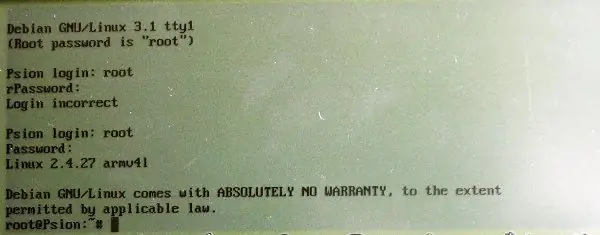
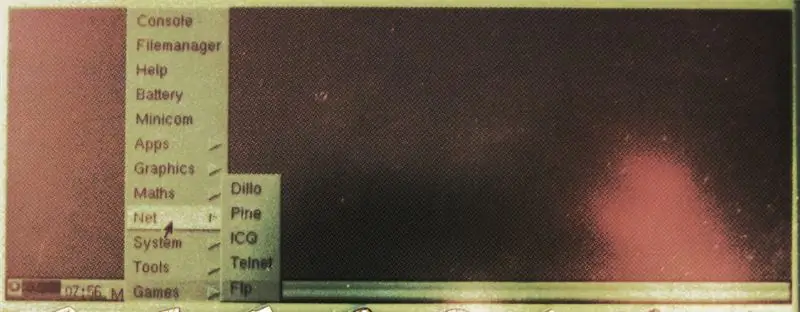
Այժմ դուք պատրաստ եք սկսել օգտագործել Psion- ը: Ապամոնտաժեք CF քարտը ՝ umount /dev /XXX1umount /dev /XXX2 Անջատեք CF քարտը և միացրեք այն ձեր Psion- ի անցքին: Միացրեք Psion- ը, նավարկեք D սկավառակ և կրկնակի կտտացրեք arlo.exe- ին ՝ այն գործարկելու համար: Psion- ը պետք է ձեզ ներկայացնի բեռնման ընտրացանկ. Կարող եք սեղմել 0-ը ՝ գործարկման համար կամ սպասել 5 վայրկյան, մինչև այն շարունակվի: Այնուհետև կտեսնեք պինգվինների պատկերանշանը և շատ տեքստեր, որոնք ոլորվում են անցյալով, քանի որ Linux- ը սկսվում է: Բեռնման հաջորդականությունը կարող է բողոքել ֆայլային համակարգում տեղի ունեցած սխալի մասին: Եթե դրանք բավական լուրջ չեն բեռնման հաջորդականության դադարեցման համար, դրանք սովորաբար կարող են անտեսվել: Ի վերջո, դուք կտեսնեք բեռնման հուշում, որը կասի ՝ Debian GNU/Linux 3.1 tty1 (արմատային գաղտնաբառը «արմատ» է): Տես պատկեր 1: Շնորհավորանքներ Ձեր հաջողության կենացը խմեք ձեր թույլ կիտրոնի խմիչքի մնացորդով: Այնուամենայնիվ, հրամանի տողը այնքան էլ օգտակար վայր չէ, եթե ցանկանում եք թերթել Վիքիպեդիան: Մուտքագրեք xinit ՝ X պատուհանի համակարգը գործարկելու համար: Դուք պետք է տեսնեք, որ էկրանը մի պահ դատարկվում է, այնուհետև գծված նախշով, որի մեջտեղում կա սև X: Եթե էկրանը դատարկ է մնում ավելի քան 10 վայրկյան, գնացեք այս քայլի ստորին հատվածը ՝ «No X startup» ուղղումը գտնելու համար: Մի քանի վայրկյան խճանկարային ֆոնի ցուցադրումից հետո դուք պետք է էկրանի ներքևում տեսնեք առաջադրանքի տողը- սա բաղկացած է պրոցեսորի օգտագործման հաշվիչից (օգտակար է ասել ՝ արդյոք Psion- ը լավ է մտածում, թե ոչ), ընտրացանկի կոճակ, որը պահում է ծրագրերը և ժամացույց (որը, ամենայն հավանականությամբ, սխալ կլինի, անտեսեք սա): Ստորև բերված մասերը տեղեկատվական նպատակների համար են. Եթե տեղադրման այս պահին երջանիկ եք, կարող եք շարունակել հաջորդ քայլին: Անջատելու համար. X- ից դուրս գալու համար սեղմեք Ctrl-Menu-Backspace ՝ հրամանի տող վերադառնալու համար: Psion- ն անջատելու համար (օրինակ ՝ մարտկոցները փոխելու կամ CF քարտին լրացուցիչ բովանդակություն ավելացնելու համար), մխիթարելում մուտքագրեք անջատում -r և Psion ազդանշաններից հետո սեղմեք Menu -Esc, մինչդեռ էկրանը դատարկ է կամ ցուցադրում է բեռնման ընտրացանկը: բայց նախքան պինգվինի հայտնվելը: Այժմ կարող եք ապահով կերպով հեռացնել CF քարտը և մարտկոցները. Երբ նորից ցանկանում եք օգտագործել Psion- ը, փոխարինեք դրանք և միացրեք այն, և այն կբեռնաթափի Linux- ը: Նկատի ունեցեք, որ Psion- ն անջատելու համար անհրաժեշտ չէ անջատել այն, պարզապես քնելու համար սեղմեք Menu-Esc, և նորից արթնացնելու համար սեղմեք Esc կամ հպեք էկրանին: Միայն անհրաժեշտ է այն փակել մարտկոցները կամ CF քարտը փոխարինելու համար: Վերադառնալու «Psion» լինելու համար. Վերադառնալու համար Psion- ի EPOC օպերացիոն համակարգին (բայց ինչո՞ւ կցանկանաք, երբ Linux ունեք), անջատեք Psion- ը, ինչպես վերևում: Հեռացրեք CF քարտը և միացրեք Psion- ը: Այն կտա երեք ընկնող ազդանշան և կվերադառնա PSION Series 5 գործարկման էկրանին: Linux- ին վերադառնալու համար հարկավոր է վերադառնալ arlo.exe- ին D սկավառակի վրա և գործարկել այն: Ոչ X գործարկում: Ես երբեմն գտել եմ, որ երբեմն, հատկապես, եթե Psion- ը բողոքում է ֆայլային համակարգում առկա սխալներից, այն հրաժարվելու է սկսել X պատուհանի համակարգը: Եթե xinitmmand- ը պարզապես ցույց է տալիս դատարկ էկրան, սեղմեք Menu-1 ՝ վահանակին վերադառնալու համար: Եթե գրված է «Սենսորային էկրանը չի գտնվել» կամ նման այլ բան, փակեք վերը նկարագրված Psion- ը և վերագործարկեք այն, ինչը ֆիքսում էր պրոբեմը ամեն անգամ, երբ դա տեղի էր ունենում ինձ համար: Բացի այդ, քանի որ e2fsk- ը Linux համակարգչային համակարգում տեղադրվելիս, երբ CF քարտը տեղադրված էր իմ համակարգչում, Psion- ը բողոքել է ֆայլային համակարգի սխալներից, և «Touchscreen not found» սխալը կրկին չի հայտնվել: YMM, ինչպես միշտ, Վ
Քայլ 8: Կարգավորեք Dillo- ն
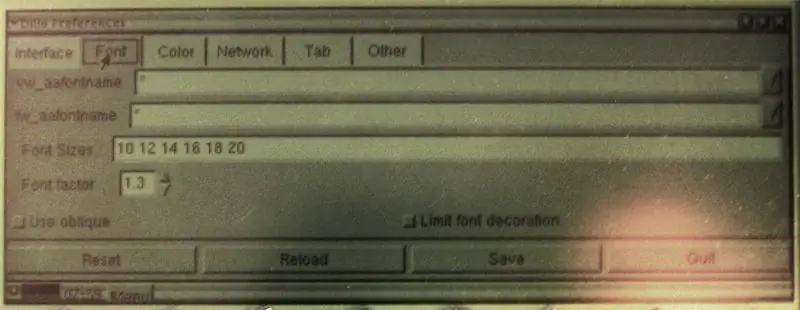
Հպեք ընտրացանկի կոճակին և ընտրված ընտրացանկից ընտրեք Net -> Dillo: Այս պահից սկսած ձեզ հարկավոր կլինի համբերություն, շատ GUI գործընթացներ բավականին երկար են տևում դանդաղ Psion պրոցեսորով: Dilo- ն պարզապես թեթև վեբ դիտարկիչ է, այնպես որ կարող է օգտագործվել ինչպես ցանկացած այլ տեսակի (հասցեի տողում մուտքագրեք հասցե, կտտացրեք հղումներին ակտիվացնել և այլն): Psion- ի էկրանին օգտակար լինելու համար այն պահանջում է մի քանի փոփոխություններ: V ընտրացանկը և ընտրեք «Ընտրանքներ …»: Դրա բեռնումը կտևի մոտ 30 վայրկյան, փոքր նշաններով, որ դա տեղի է ունենում պրոցեսորի գրաֆիկից բացի, բայց ի վերջո կհասնեք ընտրանքների էկրանին: Հպեք «Տառատեսակ» ներդիրին և տառատեսակի գործակիցը սահմանեք մոտ 1.4 ՝ կախված նրանից, թե որքան մեծ եք ցանկանում տեքստը (2 -ը տալիս է շատ մեծ, հստակ տեքստ, 1.2 -ը տալիս է ավելի փոքր տեքստ, բայց թույլ է տալիս ավելի շատ տեղավորել էկրանին): երկար սպասեք, կտտացրեք Գույն ներդիրին և Հղման գունային բլոկին: Մեկ այլ դադարից հետո դուք կտեսնեք գույնի ընտրության էկրան. Ես առաջարկում եմ արժեքի սահիկը դնել ցածր արժեքի վրա, որպեսզի կապերն ավելի տեսանելի լինեն LCD- ում: Ի վերջո, «Networkանց» ներդիրի ներքո կգտնեք սկզբնական էջի և գլխավոր էջի հասցեները. Ես առաջարկում եմ երկուսն էլ տեղադրել ձեր Վիքիպեդիայի աղբավայրի ինդեքս էջի ճանապարհին, քանի որ այն կհայտնվի psion ֆայլային համակարգում ՝ նախածանցով ֆայլով./ /քանի որ դա վեբ հասցե չէ (Օրինակ ՝ ֆայլ ՝ //usr/index.htm) Պարամետրերից գոհ լինելուց կտտացրեք Պահել կոճակին, դուրս եկեք Դիլոյից և վերագործարկեք այն ընտրացանկից: Այն պետք է սկսվի մինչև ձեր Վիքիպեդիայի աղբանոց ինդեքսի էջը:
Քայլ 9. Դիլոյի օգտագործումը
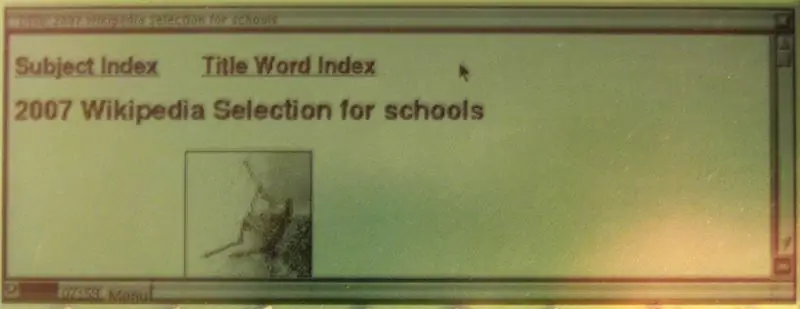
Dillo- ն հեշտ է օգտագործել Վիքիպեդիան թերթելու համար ՝ աջ կողմի ոլորման տողով, ձախ վերևում գտնվող գլխավոր կոճակով և էջերի ներսում այն ամենով, ինչ ձեզ ամենայն հավանականությամբ անհրաժեշտ կլինի: Սենսորային էկրանը կանխադրված է ձախ սեղմում մատուցելու համար: Ctrl-1, Ctrl-2 կամ Ctrl-3 սեղմելով ՝ այն համապատասխանաբար ձախ, միջին կամ աջ կտտոցներ կտա, ուստի սեղմելով Ctrl-2 ՝ հղմանը սեղմելուց առաջ, նոր ներդիրում կբացվի հղումը: (Ես խորհուրդ չեմ տալիս սա գրանցել, քանի որ Psion- ը բավական դանդաղ է ՝ մեկ ներդիր բացելով): Հիշեք, որ դրանք մշտական փոփոխիչներ են, ուստի այն փոխելուց հետո յուրաքանչյուր կտտացում կլինի միջին կամ աջ սեղմում, մինչև այն ձախ ձախ սեղմակով չդարձնեք Ctrl-1./ կամ Ctrl-F- ը կարող է օգտագործվել էջի մեջ տեքստ որոնելու համար:, չնայած եթե Dillo- ն աշխատում է ամբողջ էկրանով ռեժիմում, որոնման տեքստային տուփը չի ցուցադրվի: Ավելին, թե ինչպես օգտագործել Dillo- ն, կարող եք գտնել նրանց գլխավոր էջում այստեղ ՝ www.dillo.org: Այժմ կարող եք գնալ ինդեքսի էջ, որոնել, օրինակ, կիտրոններ ՝ ձեր սիրած զբաղմունքի խմիչքի մասին ամեն ինչ իմանալու համար:
Քայլ 10: Լրացուցիչ. Տեքստի զննարկիչ
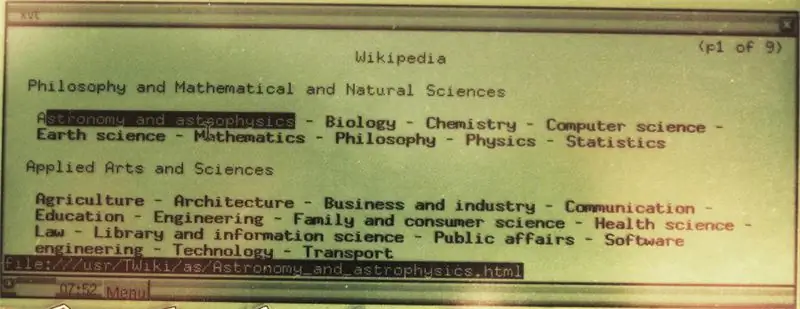
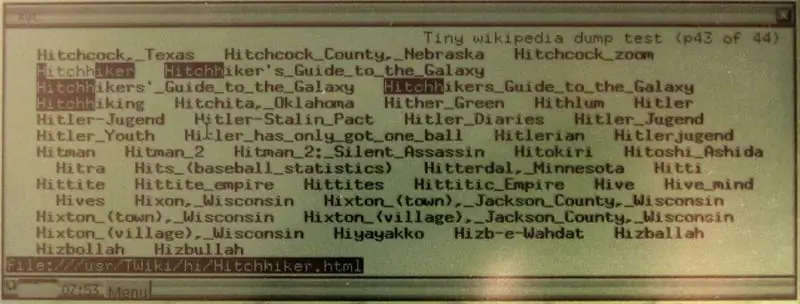
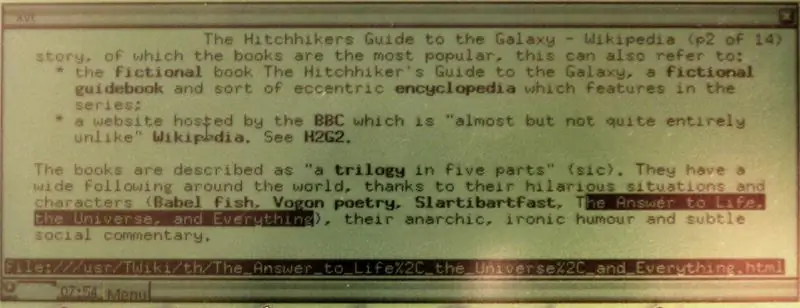
Dillo- ն շատ հեշտ է օգտագործել և հնարավորություն է տալիս դիտել նկարներ, բայց տառապում է դանդաղկոտությունից և այն փաստից, որ տեքստը գրաֆիկականորեն մատուցված է ոչ այնքան սուր, որքան տեքստը կերպարների ռեժիմում: Եթե նախընտրում եք տեքստային ռեժիմով դիտարկիչ ՝ ավելի արագ դիտման, ավելի կտրուկ տեքստի և ընդհանուր առմամբ Linux- ի կախարդի տեքստի ռեժիմով տեքստային ռեժիմով, Kludged Linux- ը ներառում է.deb փաթեթներ տեղադրելու համար dpgk կոմունալը: Հղումները տեքստային ռեժիմի դիտարկիչ են ՝ հիշողության շատ ցածր հետքերով և մի քանի կախվածությամբ, ինչը իդեալական է դարձնում Psion- ում տեղադրումը: Deb փաթեթը կարելի է գտնել debian հին կայուն փաթեթի շտեմարանում:Հղումներ տեղադրելու համար. Ներբեռնեք ARM ճարտարապետության հղումների փաթեթը ձեր համակարգչին այս էջի հայելային հղումներից մեկից: Անջատեք Psion- ը (անջատումը -r այժմ վահանակում, այնուհետև ազդանշանից հետո նորից սեղմելուց առաջ սեղմեք Menu -Esc) և հեռացրեք Ձեր համակարգչին միացնելու համար CF քարտ Տեղադրեք CF քարտը (ամրացրեք -t ext2/dev/XXX2/mnt/psionlinux) Պատճենեք ֆայլը CF քարտին (cp /path/links_blah.deb/mnt/psionlinux/usr/) Ապատեղակայեք CF- ն քարտ (umount /dev /XXX1), նորից միացրեք Psion- ին, միացրեք այն և սպասեք, որ այն վերագործարկվի: Այժմ, մուտք գործելուց հետո մուտքագրեք'cd /usrdpkg -i links_blah.deb (ներդիրի լրացումն օգնում է այստեղ, դուք կարող եք պարզապես մուտքագրել «dpkg -i հղումներ» և սեղմել ներդիրը, որպեսզի հուշումը լրացնի ձեր հղումների index.html- ը: html (կամ ինչպիսին էլ լինի ձեր ինդեքսի էջի ուղին) կսկսի հղումները ընտրված էջից: Կրկին, կներեք, որ սքրինշոթեր չկան սակայն IIRC- ն այս գործընթացը ձեզ շատ արձագանք չի տալիս, եթե ամեն ինչ լավ է, ուստի շատ բան չկա ցուցադրելու: Հղումները մի փոքր ընտելանում են, մանավանդ որ պտտվում է ge առ էջ, այլ ոչ թե տող առ տող: Հղումների կարևոր հրամանները հետևյալն են. Բացատրել էջը ներքև- էջանիշի ներքևի սլաքը, հաջորդ կապի սլաքը, նախորդ կապի աջ սլաքը, հետևել ընդգծված կապի ձախ սլաքին- հետադարձ- բաց ընտրացանկը (իսկ ընտրացանկում, սլաքների ստեղները նավարկեք ինչպես սպասվում էր) Կրկին, ավելին ինչպես օգտագործել հղումները իրենց կայքում:
Քայլ 11: Դուք կատարված եք:

Շնորհավորում եմ. Այժմ դուք ունեք գեղեցկության, օգտակարության և հսկայական պարծենալու իրավունք: Showույց տվեք այն հակերների և Դուգլաս Ադամսի երկրպագուների գնահատող հանդիսատեսին: Վերցրեք այն փաբի վիկտորինային և դուրս հանեք: Եղեք այն տղան, ով ունի անհասկանալի և անկապ հարցերի պատասխան: Եվ ամենակարևորը.. Մի խուճապի մատնվեք:
Քայլ 12. Ինչում հեղինակը ներդրումներ է պահանջում

Նախ, շնորհակալություն բոլորին ձեր դրական մեկնաբանությունների համար: Շատ բան է նշանակում լսել, թե ինչպես են մարդիկ «ջղայնացնում» իմ աշխատանքը. Psion- ի օգտագործումը դժվարացնում է: Սկզբնական Psion օպերացիոն համակարգը լավ չէր, քանի որ չուներ HTML ֆայլեր ցուցադրելու ունակություն, որից, ի վերջո, կազմված է Վիքիպեդիան, ուստի Linux- ի տեղադրումն անհրաժեշտ էր այս հնարավորությունը ստանալու համար: Գոյություն ունեն բազմաթիվ ժամանակակից PDA և սմարթֆոններ, որոնք արդեն ունեն զննարկիչ, ոմանք նույնիսկ Linux- ը վանդակում են, ինչը հիանալի հիմք կհանդիսանա նմանատիպ նախագծի համար: Եթե ձեր PDA- ն կամ սմարթֆոնը զննարկիչ ունեն, ապա ձեզ մնում է միայն ձեռք բերել մեծ հիշողության քարտ, որից կարող է կարդալ ձեր սարքը և այնտեղից բացել ստատիկ վիքիպեդիայի աղբարկղ: Եթե ունեք Nokia 9300, ապա կարիք չկա տեղադրել Linux- ը, այն արդեն ունի դիտիչ Symbian OS- ով աշխատող, այնպես որ բոլորը պետք է միացնել հիշողության քարտը, որի վրա տեղադրված է վիքիփեղկը: Եթե դուք ունեք ձեր սեփական սարքը և մտածում եք նման բան անել, ես կցանկանայի տեսնել դրա լուսանկարները կամ սքրինշոթները:
Խորհուրդ ենք տալիս:
Ինչպես պատրաստել անձնական մինի սեղանի երկրպագու հին համակարգչից - տեղավորվում է գրպանում ՝ 6 քայլ

Ինչպես պատրաստել անհատական մինի սեղանի երկրպագու հին համակարգչից. Տեղավորվում է ձեր գրպանում. Բոնուսն այն է, որ այն նույնիսկ տեղավորվում է ձեր գրպանում: Սա շատ պարզ նախագիծ է, ուստի մեծ փորձ կամ փորձառություն պետք չէ: Այսպիսով, եկեք սկսենք:
Heartcrab: Լամբադայով քայլող ռոբոտ ձեր գրպանում: 15 քայլ (նկարներով)

Heartcrab: Լամբադա-քայլող ռոբոտ ձեր գրպանում: Սա այս նախագծերից մեկն է, որն ունի բազմաթիվ իմաստներ. Half-Life տեսախաղերից: Գուցե քայլող ռոբոտը սիրահարված է տիկնիկին: Թե՞ տիկնիկն ինքն է վարում իր սեփական մեխանիզմը: Ինչ էլ որ լինի պատասխանը
MicroKeyRing. Փոքր գաղտնաբառի պահեստ, որը տեղավորվում է ձեր գրպանում. 4 քայլ

MicroKeyRing. Փոքր գաղտնաբառի պահեստ, որը տեղավորվում է ձեր գրպանում. Գաղտնաբառեր, գաղտնաբառեր և ավելի շատ գաղտնաբառեր: Յուրաքանչյուր կայք, փոստի ծրագիր կամ google ծառայություն գաղտնաբառի կարիք ունի: Եվ դուք չպետք է օգտագործեք նույն գաղտնաբառը երկու վայրում: Որտե՞ղ կարող եք դրանք պահել: Սեղանի դիմումո՞ւմ: (Ենթադրաբար ապահով) վեբ հավելվածո՞ւմ:
Ներբեռնեք Վիքիպեդիան անցանց օգտագործման համար ՝ 4 քայլ

Ներբեռնեք Վիքիպեդիան անցանց օգտագործման համար. Վիքիպեդիան ամբողջությամբ հասանելի է անվճար ՝ www.kiwix.org կայքում: Ես կարողացա այն ներբեռնել հանրային մուտքի կետում և փոխանցել իմ տնային համակարգչի կոշտ սկավառակին: Այն գալիս է կազմված որպես մեկ սեղմված.զիմ ֆայլ, ինչպես նաև
Ինչպես օգտագործել Վիքիպեդիան: 5 քայլ

Ինչպե՞ս օգտագործել Վիքիպեդիան: Սա (առաջինը) ուսանելի կլինի վիքիպեդիայում: Դրա մեծ մասն ինքնաբացատրելի է. Այն առցանց հանրագիտարան է, որը կարող է խմբագրել ցանկացած ոք, ով ունի համակարգիչ կամ վեբ սարքավորում: Ես կբացատրեմ Վիքիպեդիայի բոլոր տարբեր մասերը, քանի որ ես կարողանում եմ կառավարել
